Ce document propose une discussion détaillée sur la manière d'ouvrir les fichiers 7z sur les ordinateurs Windows ou Mac. Il offre également une incroyable utilité pour réparer vos fichiers ZIP corrompus ou endommagés.
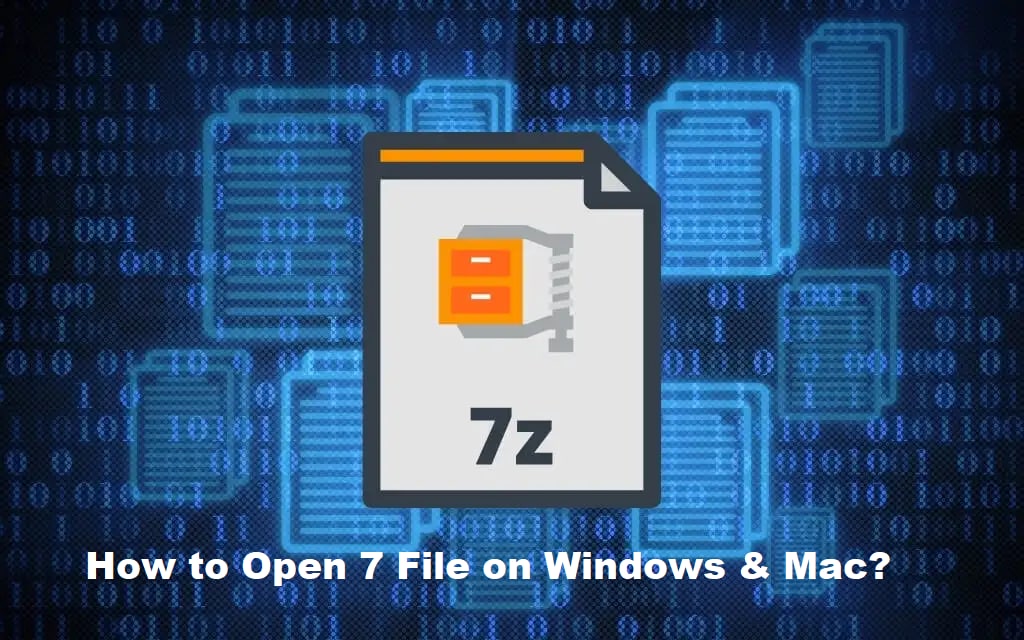
Si vous devez régulièrement partager des fichiers entre différents appareils dans le cadre de votre travail, vous avez probablement déjà entendu parler des fichiers compressés. Apparemment, ils semblent être un seul fichier, mais ils contiennent plusieurs fichiers à l'intérieur. Les fichiers archivés sont créés en compressant plusieurs fichiers vers la même destination. De cette manière, la taille totale des données est réduite.
Un fichier 7z est également un fichier archivé qui fonctionne de manière assez similaire au format de fichier ZIP. Les fichiers 7z se distinguent par leur capacité à gérer des fichiers de grande taille et à offrir une compression supérieure. Ce format de fichier est méconnu car il n'est pas aussi populaire qu'un fichier ZIP. C'est la raison pour laquelle les gens cherchent généralement de l'aide supplémentaire pour apprendre comment ouvrir des fichiers 7z.
Si vous recherchez un logiciel pour ouvrir les fichiers 7z sur Windows ou Mac, les informations ci-dessous sont ce qu'il vous faut.
Dans cet article
Comment ouvrir un fichier 7z sur un système d'exploitation Windows ?
Utilisez-vous un ordinateur Windows pour vos tâches quotidiennes ? Votre système doit supporter nativement le format de fichier ZIP. Mais vous ne pourrez pas ouvrir les fichiers au format .7z sur votre ordinateur. Il n'y a quand même pas de quoi s'inquiéter.
Il suffit de télécharger et d'installer l’outil d’ouverture de fichiers 7z – 7-Zip – sur votre système. Le grand avantage de cette application est qu'elle est entièrement gratuite et open-source, ce qui vous permet de l'utiliser en vous aidant en ligne à n'importe quel moment.
Après avoir installé l'application 7-Zip sur votre appareil, faites un clic droit sur le fichier 7z que vous souhaitez ouvrir et sélectionnez l'option « 7-Zip », comme illustré ci-dessous. Si vous utilisez la dernière version de Windows (c'est-à-dire Windows 11), pensez à choisir l'option « Afficher plus d'options » pour trouver « 7-Zip ». Maintenant, vous verrez une longue liste d'options, y compris, mais sans s'y limiter, « Ouvrir l'archive », « Extraire les fichiers » et « Extraire ici ».
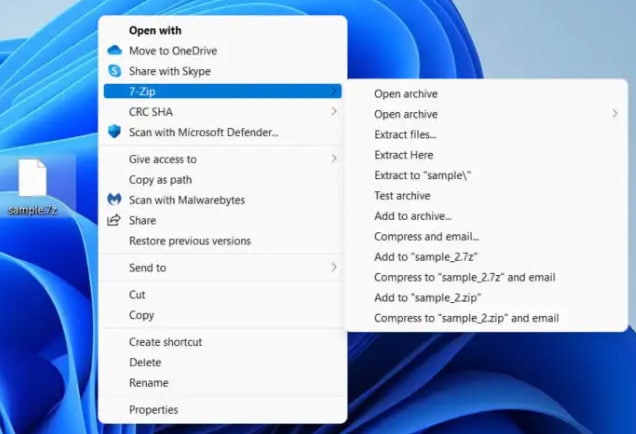
Quand sélectionner « Ouvrir l'archive » ?
La première option – Ouvrir l'archive – vous permet d'accéder aux données du fichier 7z en utilisant un gestionnaire de fichiers 7-Zip. Avec cette option, vous pouvez accéder à tout le contenu et l'extraire selon votre sélection. Pour cela, il faut choisir l'option « Extraction ». Vous pouvez également supprimer n'importe quel élément du fichier 7z en cliquant sur l'option "Supprimer".
Vous avez également la possibilité d'ouvrir le menu « Démarrer » de votre ordinateur pour lancer le gestionnaire de fichiers 7-Zip. Une fois ouvert, sélectionnez « Fichier », puis appuyez sur « Ouvrir ». Cela vous permettra de charger un fichier 7z dans ce programme et d'accéder à l'ensemble du contenu.
Quand choisir l'option « Extraire les fichiers » ?
Les utilisateurs ont différentes préférences en ce qui concerne le stockage des données. Si vous souhaitez sélectionner un chemin, un répertoire ou un dossier spécifique pour extraire les données à l'intérieur d'un fichier 7z, vous devriez choisir l'option « Extraire les fichiers » pour atteindre votre objectif.
Quand choisir l'option « Extraire ici » ?
Si vous souhaitez extraire toutes les données à partir du même emplacement que le fichier 7z, choisissez l'option « Extraire ici » pour effectuer cette tâche instantanément.
Si vous souhaitez que vos fichiers 7z s'ouvrent toujours avec le gestionnaire de fichiers 7-Zip, suivez les étapes ci-dessous.
- Cliquez avec le bouton droit sur votre fichier 7z et sélectionnez l'option « Ouvrir avec ».
- Maintenant, choisissez « Gestionnaire de fichiers 7-Zip ».
- Cochez la case « Utiliser cette application par défaut pour ouvrir les fichiers de type .7z ».
- Cliquez sur le bouton « OK ».
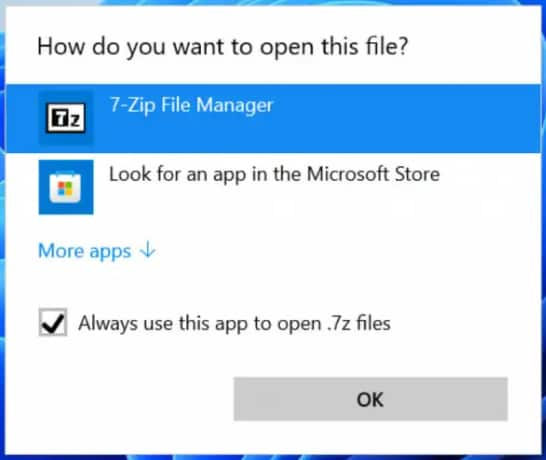
Maintenant que vous savez comment ouvrir les fichiers 7z sur Windows, passons à l'ouverture du même fichier sur un système d'exploitation Mac.
Comment ouvrir un fichier 7z sur un ordinateur Mac ?
Si vous souhaitez accéder au contenu d'un fichier 7z sur les dernières versions des ordinateurs Mac, telles que Monterey, Big Sur ou Catalina, essayez d'utiliser l'utilitaire préinstallé « Archive Utility ». Effectuez un clic droit sur votre fichier 7z, placez votre curseur sur l'option « Ouvrir avec » et sélectionnez « Utilitaire d'archive (par défaut) ». Cela vous permettra d'ouvrir vos fichiers 7z sur un ordinateur Mac.
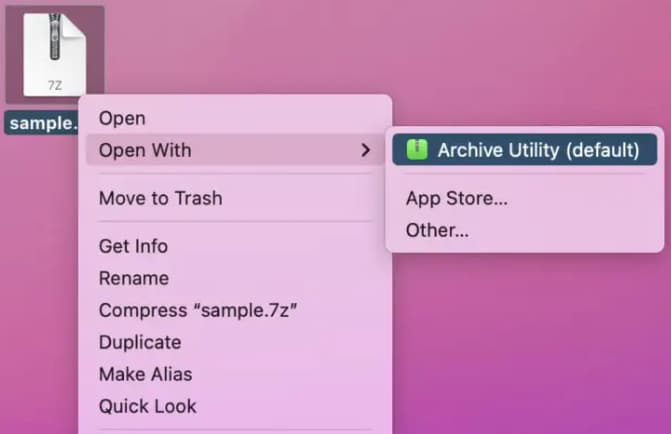
Il est possible de lancer Archive Utility en utilisant la fonction de recherche de Spotlight. Pour cela, il faut appuyer sur le menu « Fichier » et choisir « Ouvrir l'archive ». Cela vous permettra d'accéder aux fichiers 7z.
Si la méthode mentionnée ci-dessus ne fonctionne pas pour vous, ne vous inquiétez pas. Rendez-vous simplement sur l'App Store et téléchargez « The Unarchiver ». Cette application offre un excellent soutien pour accéder aux fichiers 7z et est entièrement gratuite à utiliser. Avec son interface utilisateur facile à utiliser et attrayante, vous pouvez supprimer les fichiers archivés après les avoir extraits.
Préférez-vous prévisualiser les fichiers 7z pour vérifier s'ils contiennent les données que vous recherchez ? En effet, il n'y a rien de plus efficace que l'utilisation de BetterZip. Avec ce programme, créer des archives 7z devient extrêmement facile sur Mac. Un essai gratuit permet de tester gratuitement ses fonctionnalités de base.
Vous pouvez utiliser l'application BetterZip pour ouvrir vos fichiers 7z. Vous pouvez également effectuer un clic droit sur un fichier 7z, sélectionner « BetterZip » et appuyer sur « Ouvrir avec BetterZip ». Dès que vous entrez dans cette application, vous avez la possibilité de supprimer ou d'extraire les éléments sélectionnés.
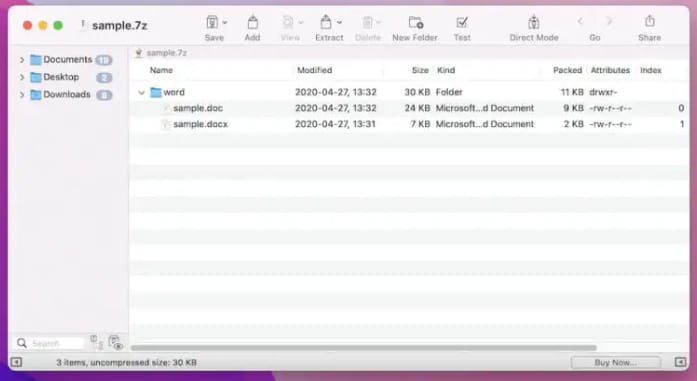
Votre fichier ZIP est-il endommagé ? Aucun problème ! Essayez Repairit
Maintenant, vous savez comment ouvrir un fichier compressé au format 7z sur Windows et Mac. Il est possible que vos fichiers ZIP se corrompent ou s'endommagent dans certaines circonstances. Cela peut arriver pour de nombreuses raisons, telles que les infections par des logiciels malveillants, les problèmes de surchauffe du système, les arrêts incorrects, les secteurs défectueux sur le disque dur, et ainsi de suite.
Si vous n'arrivez pas à ouvrir votre fichier ZIP simplement parce qu'il est corrompu, essayez Wondershare Repairit File Repair. C'est un outil extrêmement utile qui répare vos fichiers 7z endommagés en quelques minutes et les rend accessibles pour vous. Regardons comment réparer vos fichiers 7z en utilisant Repairit File Repair. D'abord, vous devez télécharger ce programme sur votre ordinateur.
Comment réparer un fichier ZIP corrompu avec Wondershare Repairit ?
Voici les étapes à suivre pour réparer vos fichiers ZIP avec cet outil.
Étape 1 : Lancez Wondershare Repairit sur votre ordinateur.
Étape 2 : Allez à gauche et sélectionnez l'option « Réparation de fichiers ». Ensuite, appuyez sur le bouton « + Ajouter » pour charger votre fichier ZIP endommagé dans ce programme.
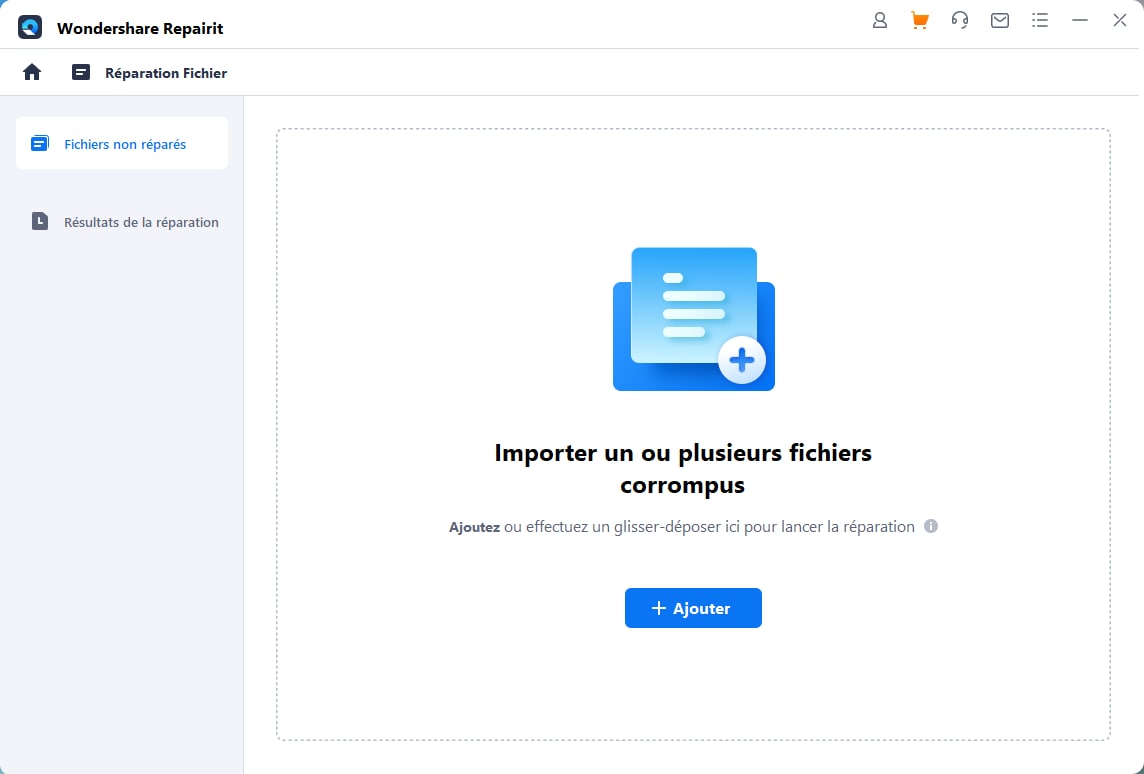
Étape 3 : Une fois que votre fichier ZIP corrompu est chargé dans Réparer-le, cliquez sur le bouton « Réparer » pour démarrer le processus de réparation du fichier. Attendez maintenant que tout le processus soit terminé.
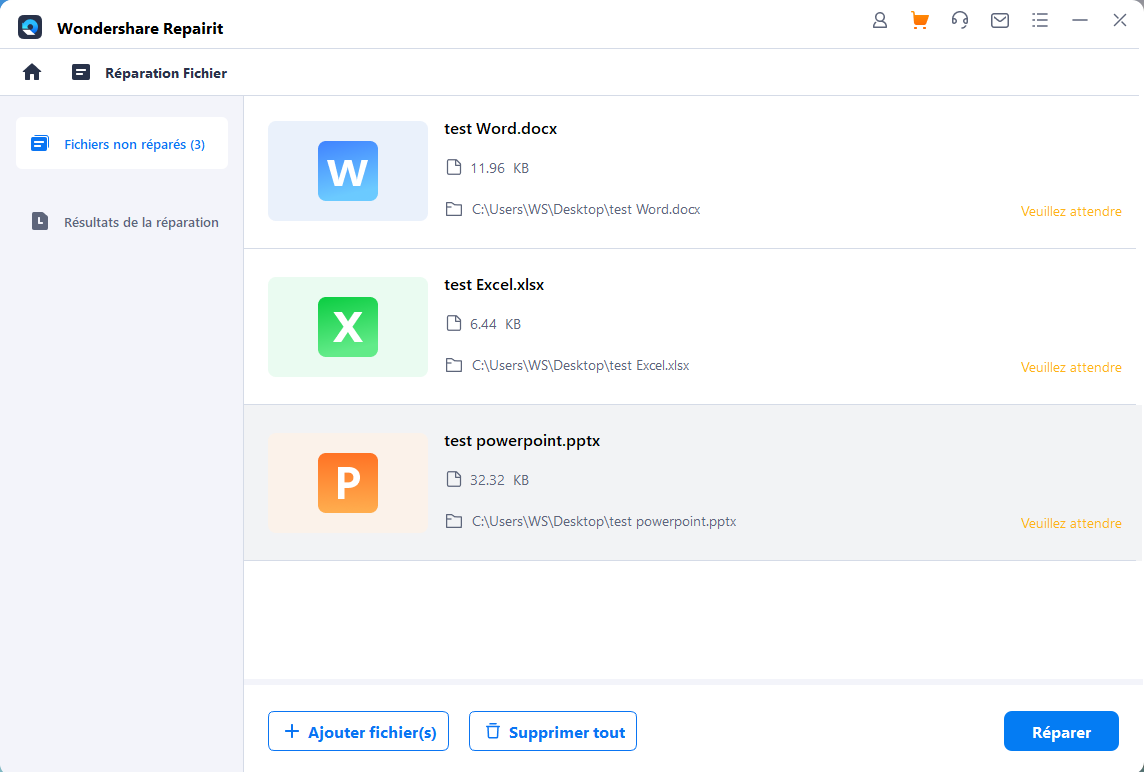
Étape 4 : Après avoir réparé votre fichier ZIP corrompu, vous pouvez l'ouvrir avec un logiciel de décompression de fichiers 7z sur Windows et Mac. Choisissez un emplacement précis sur votre appareil pour enregistrer le fichier ZIP réparé.
Voici comment réparer vos fichiers ZIP endommagés ou corrompus en quatre étapes faciles avec Wondershare Repairit File Repair.
Remarque : Repairit File Repair propose une version d'essai gratuite pour s'assurer qu'elle est suffisamment digne d'être utilisée. Si vous êtes satisfait du fonctionnement, vous pouvez acheter le plan Premium à partir de seulement 29,99 $. Vous pouvez utiliser ce logiciel à la fois sur les systèmes d'exploitation Mac et sur les ordinateurs équipés de Windows.
Conclusion
Le format de fichier 7z n'est pas très répandu, c'est pourquoi les personnes ont souvent du mal à ouvrir ces fichiers sur leur ordinateur. Si vous essayez d'ouvrir un fichier 7z sous Windows, utilisez l'application 7-Zip – un programme qui permet d'ouvrir les fichiers 7z. Avec cette application, vous pouvez extraire le contenu du fichier 7z à l'endroit de votre choix. Pour ouvrir un fichier 7z sur un Mac, utiliser l'utilitaire Archive est la meilleure option par défaut.
Ne vous inquiétez pas si vous n'arrivez pas à accéder à vos fichiers ZIP car ils sont endommagés ou corrompus, car Wondershare Repairit File Repair est réputé pour réparer rapidement et en toute sécurité les fichiers. La disponibilité de l'essai gratuit incite des millions de personnes à faire confiance à cet outil de réparation de fichiers. Si vous souhaitez acheter son plan premium, il est accompagné d'une assistance technique disponible 24h/24 et d'une garantie de satisfaction de 7 jours. En outre, ce logiciel garantit une réparation de fichiers ZIP sans virus à 100%.



